Cómo editar vídeos GoPro con GoPro Studio
Por Manuel Gonzalez • 2025-06-19 09:54:52 • Soluciones
Cuando salimos para cualquier evento familiar al aire libre, se ha convertido en una necesidad que llevemos una cámara GoPro para guardar los recuerdos capturados en el camino. Por otro lado, GoPro studio es una herramienta de calidad que ha sido diseñada para convertir los clips GoPro en videos atractivos y de aspecto profesional.
Esta guía te llevará a través de todo el proceso de uso de GoPro studio Mac y GoPro studio para Windows con unos sencillos y fáciles pasos a seguir. Más tarde, conocerás otras alternativas de calidad de GoPro studio 2020 que son actualmente populares y preferidas por muchos profesionales.
- Parte 1. Cómo Editar Vídeos de GoPro con GoPro Studio en unos Cuantos Pasos
- Parte 2. La Mejor Alternativa a GoPro Studio para Cortar y Dividir Vídeos para Principiantes
- Parte 3. Otra Alternativa a GoPro Studio para Editar Videos
Parte 1. Cómo Editar Vídeos de GoPro con GoPro Studio en unos Cuantos Pasos
La mayoría de los editores profesionales de GoPro generalmente opinan que el software GoPro studio es el punto de partida ideal para los principiantes. Pero después del lanzamiento de la última versión de GoPro studio, los desarrolladores de esta herramienta no volverán a lanzar ninguna otra versión. La mayoría de los usuarios que querían aprender a usar este programa ahora han instalado inicialmente su configuración en su disco duro.
Aunque esta herramienta ha sido diseñada para permitir a los principiantes manejar sus tareas con facilidad, su configuración ha sido aprovechada gratuitamente. Los usuarios no tendrán que incurrir en ningún costo extra para editar sus videos GoPro. GoPro studio app cuenta con pasos fáciles de seguir que permiten a los usuarios recortar, cortar y fusionar videos. Además, este programa ha hecho que sea especialmente sencillo aumentar o disminuir la velocidad de tus vídeos, e incluso te permite seguir adelante y renderizarlos.
GoPro Studio ha sido diseñado para que los usuarios puedan cargar o compartir los vídeos capturados en plataformas de medios sociales como Vimeo, YouTube o Facebook. Su compatibilidad con las cámaras GoPro es también sorprendente, facilitando tanto a los principiantes como a los profesionales la carga de los archivos a editar en el programa de forma rápida y eficiente.
Pasos para editar vídeos GoPro con GoPro Studio:
Paso 1: Descargue e Inicie este Programa.
Descargue e instale la aplicación GoPro’s Quik. GoPro Studio suele estar incorporado en esta aplicación. Hay un botón llamado Importar Nuevos Archivos que está disponible en la interfaz de la esquina izquierda del programa. Haz clic en él y selecciona los archivos que quieras editar.
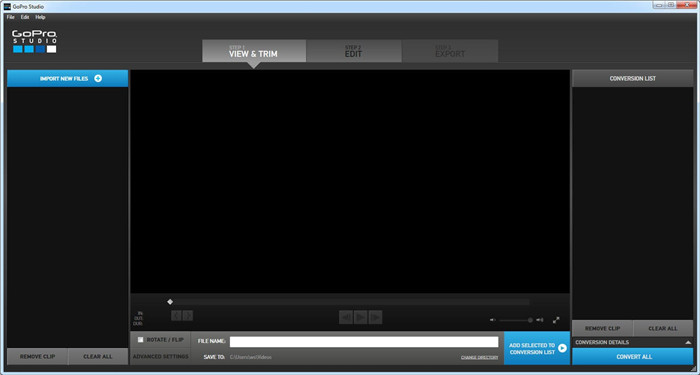
Paso 2: Haz clic en las miniaturas del vídeo y luego en reproducir, desde donde usarás dos opciones presentes en el lado izquierdo de la interfaz para marcar el inicio y el final de la sección de vídeo que quieras.

Aparecerá una ventana emergente. Usa la ventana para aumentar la velocidad de tus videos, cambiar la velocidad de fotogramas por segundo o para cambiar el formato del video, entre otras funciones.
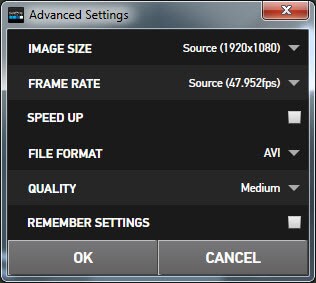
Paso 3: Añadir los Archivos
Haz clic en el botón Añadir Clip a la Lista de Conversión para incluir los archivos en la lista de conversión para realizar su edición. Dependiendo del número de clips que hayas recortado, añádelos uno por uno al programa. Una vez que hayas incluido todos los videos, haz clic en el botón Convertir Todo. La conversión tomará algo de tiempo. Haz clic en Proceder al Paso 2 cuando el proceso haya culminado.
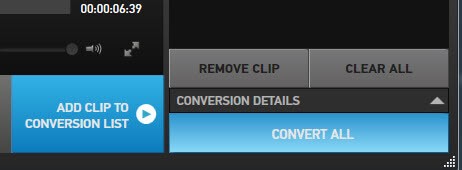
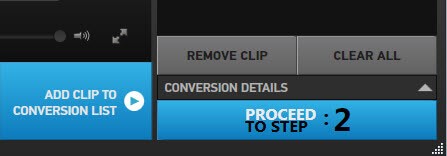
Paso 4: Comienza a Editar Tus Videos.
Esto se hace ya sea usando las plantillas ya creadas o creando otras nuevas. Selecciona una plantilla que desees usar haciendo clic en ella. Y para crear un documento en blanco, haz clic en Blanco y luego en Crear. Luego, haz clic en el botón Título para ingresar el nombre que desees. Cuando lo hagas, arrastra el título al botón llamado Arrastra el Título Aquí si lo deseas instalado en el video o para arrastrar los videos aquí.

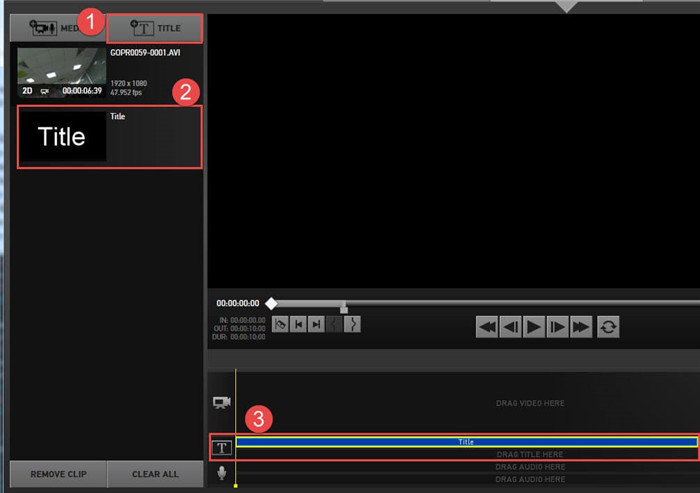
Paso 5: Arrastra los Videos a la Linea de Tiempo y Procede a Editarlos.
Añade los videos usando la función de arrastrar y soltar y luego edíta ajustando su brillo, cambiando los niveles de video, incorporando la visión nocturna y añadiendo el tiempo de desvanecimiento, entre otros.

Paso 6: Ingresa los Audios en sus Videos.
Ve al almacenamiento de música y arrastra los archivos hasta tus videos. Los usuarios también pueden añadir sus grabaciones de voz.
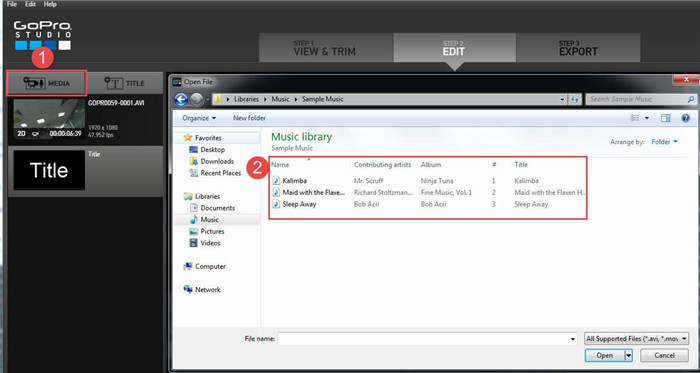
Paso 7: Finalmente, Sube el Video Final a una Plataforma de tu Elección.
Puedes elegir entre guardarlo en el almacenamiento de tu dispositivo o compartirlo en sitios como YouTube y Vimeo. Sólo selecciona el formato que quieras y luego haz clic en el botón Exportar.

Parte 2. La Mejor Alternativa a GoPro Studio para Cortar y Dividir Vídeos para Principiantes
Wondershare UniConverter permite a sus usuarios crear y personalizar videos personales en una nueva e intuitiva pantalla. Aparte de los pasos de edición con GoPro Studio 2.0 mostrados arriba, la edición de videos GoPro nunca ha sido tan simple como con Wondershare UniConverter. Es por esa razón que este programa es el software más recomendado. Esta es la mejor alternativa al GoPro studio para Mac o GoPro studio para Windows 7 64 bits. El programa ha sido diseñado para simplificar todo el proceso de recortar las partes no deseadas de los videos, y por lo tanto mantener sólo las partes deseadas. Wondershare UniConverter también está equipado con efectos especiales que pueden ser añadidos a los videos y hacerlos aún más atractivos. Los usuarios pueden optimizar sus videos y cambiar los niveles de brillo, ajustar el volumen y cambiar los niveles de saturación con sólo un clic, con la vista previa de la salida mostrada inmediatamente y en tiempo real. Más aún, esta herramienta ha hecho posible que los usuarios añadan marcas de agua en sus vídeos con fines de seguridad.
 Wondershare UniConverter - Convertidor de video GoPro todo en uno para Mac/Windows (Catalina incluido)
Wondershare UniConverter - Convertidor de video GoPro todo en uno para Mac/Windows (Catalina incluido)

- Edita los videos GoPro con recortar, recortar, rotar, añadir subtítulos y más.
- Convierte los vídeos GoPro a más de 1000 formatos con resultado de alta calidad.
- Reduce el tamaño de video con resolución, velocidad de bits, formato y otras funciones.
- Ajustes optimizados para casi todos los dispositivos, como iPhone, iPad, Huawei, etc.
- Velocidad de conversión 30 veces mas rápida que los convertidores comunes a través de su unica tecnología APEXTRANS.
- Graba videos de GoPro en DVD o Blu-ray con plantillas de menu gratuitas.
- Transfiere videos del computador al iPhone, iPad y otros dispositivos y vice versa.
- Caja de herramientas versatil: Añade metadatos de video, creador de GIF, transmisión de video en TV, compresor de video y grabador de pantalla.
- SO Soportado: Windows 10/8/7/XP/Vista, Mac OS 10.15 (Catalina), 10.14, 10.13, 10.12, 10.11, 10.10, 10.9, 10.8, 10.7, 10.6.
Los pasos para usar el Wondershare UniConverter son fáciles de seguir, como se muestra a continuación. Y después de unos pocos clics, tendrás una salida de calidad.
Paso 1 Abre el Programa.
Si no tienes el instalador, descárgalo del sitio web del fabricante del programa.
Paso 2 Haz clic en Convertir, y luego en Añadir Archivos.
Serás dirigido al almacenamiento del dispositivo desde donde elegirás los videos de GoPro a ser editados y debes hacer clic en Abrir.
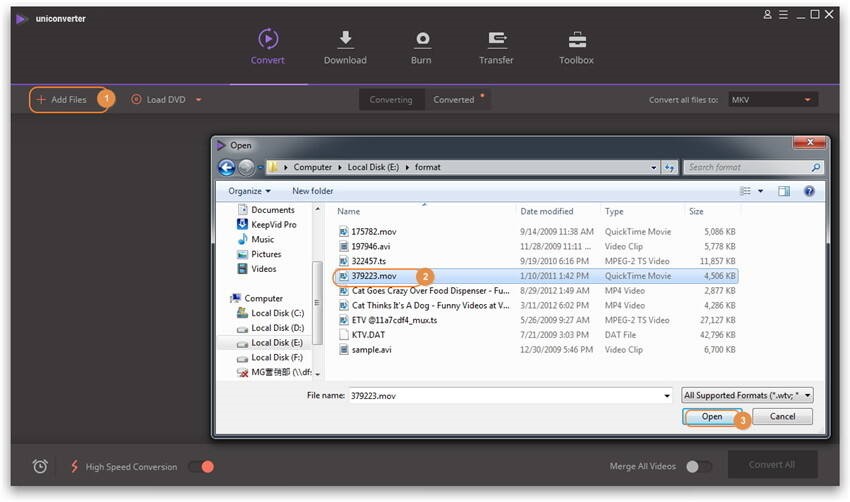
Paso3 Corta y Divide Tus Videos.
Haz clic en el ícono en forma de tijera desde donde se te ofrecerá una ventana con marco cronológico y salida para ayudarte a realizar la edición. Puedes usar las teclas cerca de los íconos con forma de tijera para realizar otras tareas de edición en tus vídeos.

Paso 4 Elige el formato de salida y luego convierte los videos
Ve al botón desplegable cerca de Convertir todos los archivos a: y selecciona el formato de salida. Finalmente, pulsa en Convertir Todo.
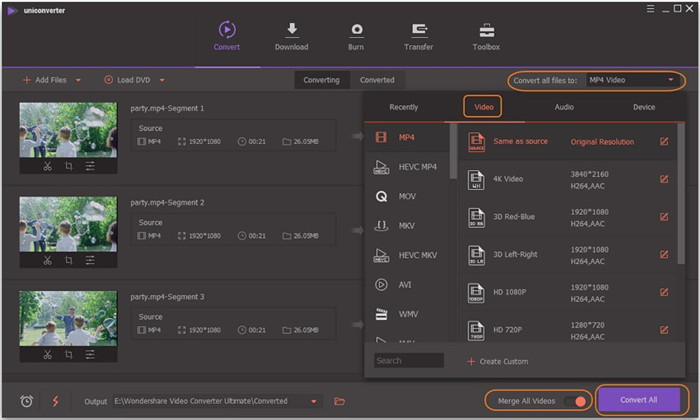
Parte 3. Otra Alternativa a GoPro Studio para Editar Videos
Wondershare Filmora proporciona toda la libertad necesaria para editar vídeos GoPro según las necesidades de cada uno. En su reciente actualización, se añadió la herramienta de la cámara de acción para crear vídeos más estables y corregir las distorsiones que generalmente se producen en la lente. También se adjunta la función de recorte instantáneo que ha hecho más sencillo para los editores recortar y conectar los vídeos sin perder calidad.
El programa ha creado una pantalla intuitiva con temas negros y púrpuras que posee pocos y bien indicados íconos. Y al hacer clic en esos íconos, los usuarios dispondrán de una variedad de potentes y útiles funciones para editar sus vídeos GoPro. Este hermoso y útil software ha estado disponible desde hace mucho tiempo. Posee características de edición de video agradables, lo que lo convierte en una alternativa ideal al UniConverter de Wondershare.
Paso 1: Luego de abrir Wondershare Filmora, haz clic en ‘Nuevo Proyecto’ y luego en ‘Importar’ para cargar los archivos al programa. Sin embargo, puedes optar por la alternativa de arrastrar y soltar para hacerlo.

Paso 2: Arrastra los vídeos cargados a la pista de vídeo para poder editar tus vídeos GoPro. El programa te presentará una serie de útiles funciones que te permitirán recortar las partes no deseadas, recortar el vídeo y eliminar las secciones que no quieras, entre otras.
Paso 3: Wondershare Filmora ha incorporado una nueva función que corta automáticamente los vídeos en función de los cambios de escena. Para usar la función, ve a la biblioteca multimedia y haz clic con el botón derecho del ratón en tu vídeo GoPro. Selecciona la opción ‘Detección de Escena’ y luego en Seleccionar desde donde el programa cortará automáticamente los videos en base a los cambios de escena. Si sientes que debes eliminar algunas partes, utiliza el ícono de eliminación. Haz clic en la opción ‘AÑADIR AL TIMELINE’ cuando te sientas cómodo con los cambios.

Paso 4: FInalmente, haz clic en ‘Exportar’ para guardar los cambios en el formato y el dispositivo de tu elección.

La función "Agregar segmento" te permitirá cortar varios videos del mismo video, y proceder a guardarlos por separado.

Conclusión
Puede que ya hayas notado que el mercado está lleno de software destinado a editar los videos de tu cámara. Mientras que el gran número de programas permite a la gente encontrar más fácilmente un programa con el cual realizar tus tareas, encontrar el mejor filtro puede ser bastante difícil. Puede que hayas elegido descargar GoPro Studio pero te diste cuenta que ya no está disponible. Con suerte, puedes pasar de preguntarte qué pasó con el GoPro studio y optar por cualquiera de los poderosos programas que se muestran arriba. Una herramienta profesional y de calidad como el UniConverter de Wondershare será crucial para entregar excelentes videos GoPro editados.
- Mejor Alternativa a Quik App para Editar Videos de GoPro
- Los 15 mejores consejos para utilizar una GoPro bajo el agua
- ¿Cuál es la mejor cámara 4K?
- Cómo transmitir en vivo a Facebook desde la GoPro fácilmente
- ¿Cómo voltear/rotar un video de GoPro fácilmente?
- Revisión de GoPro Studio vs Quik
- Los 5 mejores convertidores de video GoPro recomendados

Manuel Gonzalez
staff Editor